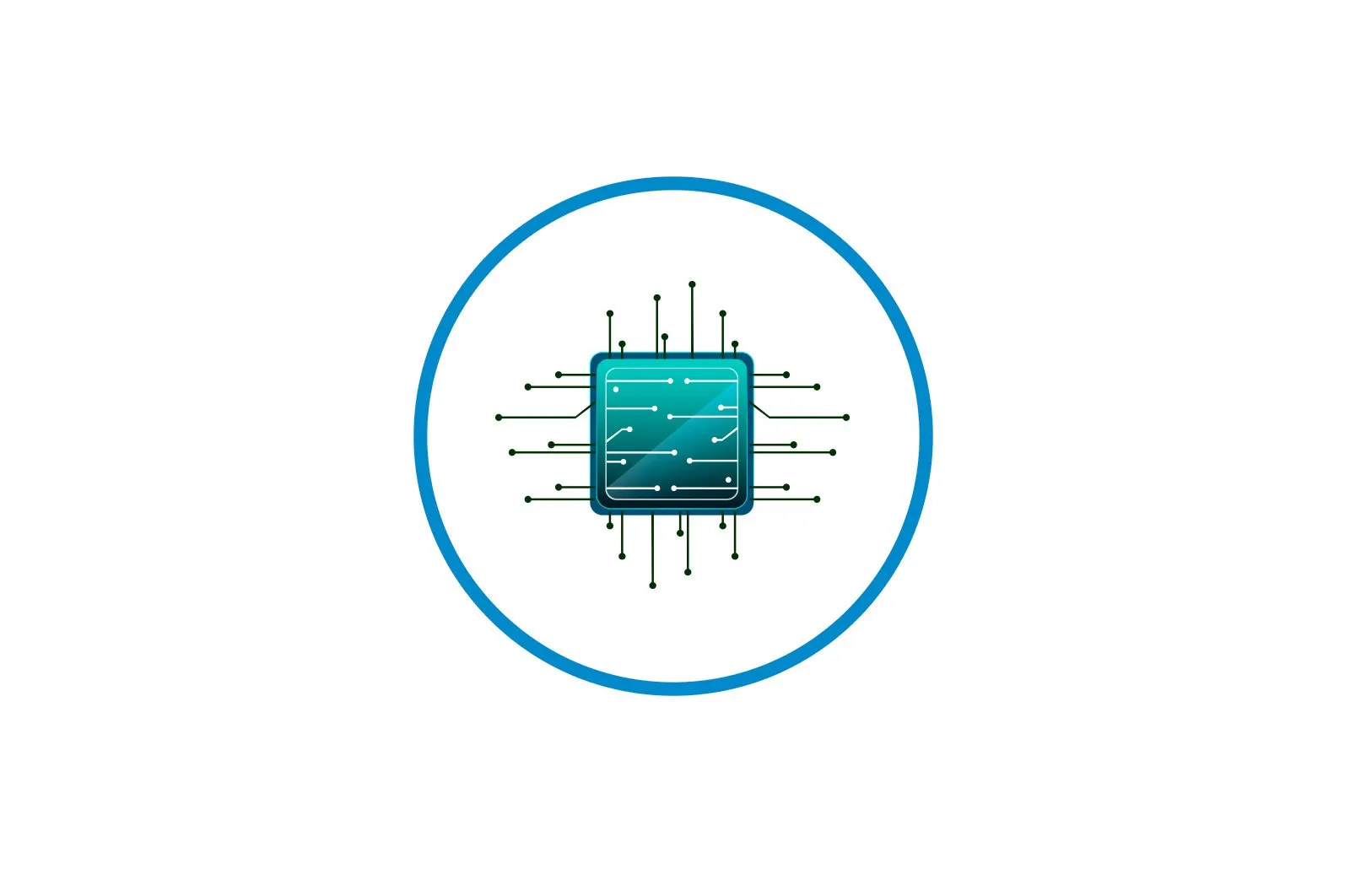
Nima uchun yo’riqnoma Wi-Fi ta’minlamaydi? haqida malumot
Butunjahon Internet tarmog’ini kezishdan zavqlanishni xohladingizmi, kompyuteringizni yoki noutbukingizni yoqing va nega Internet ishlamayapti? Bunday noxush holat har qanday foydalanuvchi bilan sodir bo’lishi mumkin. Sizning yo’riqnomaingiz biron sababga ko’ra Wi-Fi signalini chiqarmaydi va siz cheksiz ma’lumot va o’yin-kulgi dunyosidan ajralib qoldingiz. Nima uchun bu sodir bo’ldi va muammoni tezda hal qilish uchun nima qilish kerak?
Wi-Fi routerda ishlamayapti, nima qilish kerak?
Simsiz tarmoqqa kirishni to’xtatish uchun bir necha sabablar mavjud. Ularni ikkita katta guruhga bo’lish mumkin: apparat, masalan, tarmoq qurilmasining ishlamay qolishi va dasturiy ta’minot, masalan, yo’riqnoma konfiguratsiyasidagi nosozlik. Uskunaning jismoniy nosozligi bilan mutaxassisga ta’mirlash uchun murojaat qilish yaxshiroqdir, ammo yo’riqchining ishdan chiqishi yoki ishlamay qolishi bilan u o’z kuchlari bilan kurashishga harakat qiladi. Bu erda juda murakkab narsa yo’q. Muammoni hal qilishdan oldin, Internet-provayderingiz o’z serverlari va liniyalarida hech qanday ta’mirlash yoki texnik xizmat ko’rsatmasligiga ishonch hosil qilishni unutmang. Shuningdek, qurilmangiz (kompyuter, planshet, noutbuk, netbuk, smartfon) simsiz ulanish uchun yoqilganligiga ishonch hosil qiling.
Shuningdek o’qing: Wi-Fi routeringiz signalini qanday oshirish mumkin
1-usul: yo’riqchini qayta ishga tushiring
Router, asosiy maqsadi tufayli, uzoq vaqt davomida doimiy ishlaydi va shuning uchun ahamiyatsiz ravishda osib qo’yilishi mumkin. Qurilmani oddiy qayta ishga tushirish yo’riqchining normal ishlashini to’liq tiklashga, shu jumladan mahalliy tarmoq abonentlariga Wi-Fi-ni tarqatishga yordam beradi. Routerni qanday qilib to’g’ri tiklash haqida siz bizning manbamizdagi boshqa maqolada o’qishingiz mumkin. Harakatlar algoritmi turli ishlab chiqaruvchilarning uskunalari uchun o’xshashdir.
Ko’proq o’qing: TP-Link routerini qayta yuklash
2-usul: Routerni sozlash
Ehtimol siz yoki yo’riqnoma sozlamalariga kirish huquqiga ega bo’lgan kishi simsiz signalni tarqatishni noto’g’ri o’chirib qo’ygan yoki ushbu sozlamalar o’chirib qo’yilgan bo’lishi mumkin. Shuning uchun biz yo’riqchining veb-interfeysiga kirib, ushbu juda zarur funktsiyani faollashtirishimiz kerak. Buning uchun manipulyatsiya ketma-ketligi turli xil tarmoq qurilmalari uchun o’xshashdir, parametrlari va interfeyslari nomlarida ba’zi farqlar mavjud. TP-Link yo’riqchisini misol sifatida keltiramiz.
- Mahalliy tarmoqqa ulangan kompyuter yoki noutbukdagi har qanday Internet-brauzerda manzil maydoniga routeringizning joriy IP-manzilini kiriting. Zavod parametrlariga ko’ra, bu eng keng tarqalgan
192.168.0.1o192.168.1.1va keyin bosing Men kirdim. - Autentifikatsiya oynasi paydo bo’ladi. Router sozlamalariga kirish uchun tegishli foydalanuvchi nomi va parolni kiriting. Odatiy bo’lib, ushbu parametrlar bir xil:
admin. Kirish haqidagi batafsil ma’lumotlarni qurilmaning pastki qismidagi stikerda topishingiz mumkin. Matbuot «QABUL QILAMAN». va tarmoq qurilmangizning veb-mijoziga kiring. - Veb-interfeysda siz to’g’ridan-to’g’ri kirasiz «Simsiz aloqa rejimi».. Bizga kerak bo’lgan barcha sozlamalar mavjud.
- Simsiz sozlamalar yorlig’ida katagiga belgi qo’ying «Simsiz tarmoq».Ya’ni, Wi-Fi radio signalining yo’riqchidan mahalliy tarmoqdagi barcha qurilmalarga uzatilishini faollashtiring. O’zgartirilgan konfiguratsiyani saqlang, yo’riqnoma yangi parametrlar bilan qayta yoqiladi.
3-usul: Router sozlamalarini zavod parametrlariga qaytarish
Ko’pincha foydalanuvchi o’zi yo’riqchining konfiguratsiya sozlamalarini buzgan va chalkashtirib yuborgan. Bundan tashqari, yo’riqnoma dasturiy ta’minotining ishdan chiqishi ham yuz berishi mumkin. Bunday holda siz tarmoq uskunasining barcha sozlamalarini zavod standart qiymatlariga, ya’ni standart sozlamalarga qaytarishingiz mumkin. Routerning dastlabki konfiguratsiyasida simsiz signalni tarqatish dastlab yoqilgan. TP-Link qurilmasini zavod parametrlariga qaytarishni saytimizdagi boshqa qisqa ko’rsatmalardan bilib olishingiz mumkin.
Ko’proq o’qing: TP-Link routerini qayta ishga tushiring
4-usul: Routerni qayta yoqing
Oxirgi chora sifatida siz yo’riqchini o’chirib qo’yishingiz mumkin. Ehtimol, eski dasturiy ta’minot ishlamay boshladi yoki eskirgan bo’lib, jarayonning ziddiyatlari va apparatning mos kelmasligini keltirib chiqardi. Barcha yo’riqnoma ishlab chiqaruvchilari vaqti-vaqti bilan qurilmalarining dasturiy ta’minotini yangilab, xatolarni tuzatib, yangi xususiyatlar va funktsiyalarni qo’shib qo’yishadi. Bellenim yangilanishi uchun ishlab chiqaruvchilarning veb-saytlarini tekshiring. TP-Link-dan misol sifatida yana yo’riqnoma yonib-o’chishi mumkin bo’lgan algoritm haqida batafsil ma’lumot olish uchun quyidagi havolaga o’ting.
Ko’proq o’qing: TP-Link yo’riqchisini qaytarish
Ko’rib turganimizdek, yo’riqnoma Wi-Fi tarqatilishini o’zingiz tiklashingiz mumkin. Ularni amalda qo’llash uchun shoshilmang. Va buzilish holatlarida, ehtimol, sizning yo’riqnomaingiz afsuski ta’mirlanishi yoki o’zgartirilishi mumkin.
Shuningdek o’qing: Router sozlamalarida kirish muammosini qanday hal qilish kerak
Muammoni hal qilishda sizga yordam bera olganimizdan xursandmiz.
Bizning mutaxassislarimiz imkon qadar tezroq javob berishga harakat qilishadi.
Ushbu maqola sizga yordam berdimi?
Ko’rsatmalar, Texnologiyalar
Nima uchun yo’riqnoma Wi-Fi ta’minlamaydi?